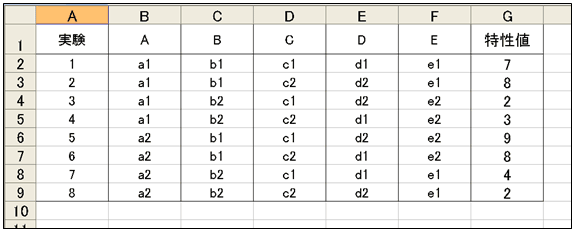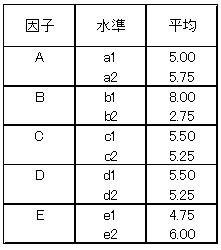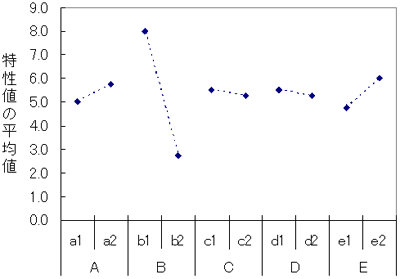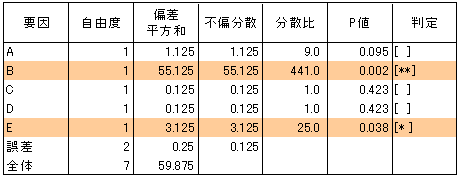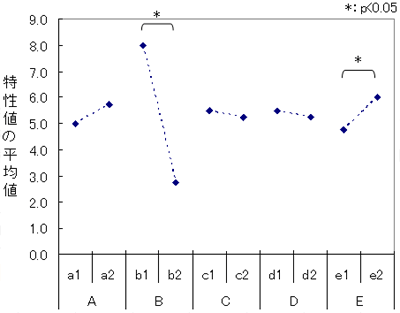連載
試作品の数を劇的に減らす直交配列実験の実務:Excelで学ぶ実験計画法の基礎(3)(4/5 ページ)
品質管理のための代表的な統計手法である実験計画法について、実践的な手法を短期間に習得したいと希望している読者に向けて、Excelを使って効率的に独学できるような解説を行う。
2. 実験の実施
精度の高いデータが収集できるよう実験を実施してください。データ(特性値)は、図7の画面のように、直交表の右に1つ、列を追加して入力します。
3. 実験データの解析
数値的分析
因子ごとに水準別平均値を計算して、表5のような数表にまとめます。おのおのa2、b1、c2、d2、e2の平均値が高く、効果的な水準であることが分かります。
視覚的分析
数表を基に、図8のようなグラフを作成して、各因子の特性値への影響の大きさを検証します。水準間の平均値の差が大きい因子ほど、特性値への影響が高い因子といえます。見ると因子Bの効果が大きく、次に因子Eが続きます。そのほかの因子の変化は小さく、特性値への影響は少ないといえます。
検定
最後に、各因子の母集団での効果を分散分析にて検定します。しかし、残念ながら、直交配列実験のデータを検定できる機能はExcelにありません。統計ソフト(エスミ:『EXCEL統計解析』)を利用して解析を実行すると、表6のような分散分析表が出力されます。
分散分析表の形式は、前回紹介した分散分析表と同様です。因子の数だけ行数が増えていますが、因子ごとに計算されたP値を見て、その因子の効果が有意か否かを判定します。有意水準5%とすると、因子Bと因子Eが有意です。それぞれ水準b1、e2の評価が有意に高いといえます。また、図9のように、グラフに「*」マークを表示して、視覚的に検定結果を表示することもできます。
Copyright © ITmedia, Inc. All Rights Reserved.